Asteriskは、無料で使用できるオープンソースの強力な通信システムです。そのため、世界中のSMB、企業、コールセンター、通信事業者、政府機関で使用されているIP PBXシステム、VoIPゲートウェイ、会議サーバーが使用されています。 Asterisk Serverのインストールは、オープンソースプラットフォームであるため、ユーザーが要件に応じて使用できるため、手頃な価格で信頼性が高く、可用性の高いPBXおよびVoIPシステムを実装するための最初のステップです。今日のガイドでは、CentOS8でのAsterisk18 LTSのインストールと構成について説明します。これは、Asterisk 18が最近実稼働用にリリースされ、ダウンロードできるためです。以前のリリースのAsteriskを使用している場合は、アップグレードを計画するのに適切な時期です。
アスタリスクのインストールを開始しましょう。その前提条件は、次の手順を使用します。
ステップ1:システムを更新する
Asteriskをインストールする前にシステムを更新してください。
sudo yum -y update次のコマンドを実行して、SELinuxをpermissiveモードに更新した後:
setenforce 0sudo sed -i 's/\(^SELINUX=\).*/\SELINUX=permissive/' /etc/selinux/configreboot「sudonano/etc / selinux / config」を使用してselinuxを開くと、selinuxがpermissiveモードに設定されているため、次のようになります。
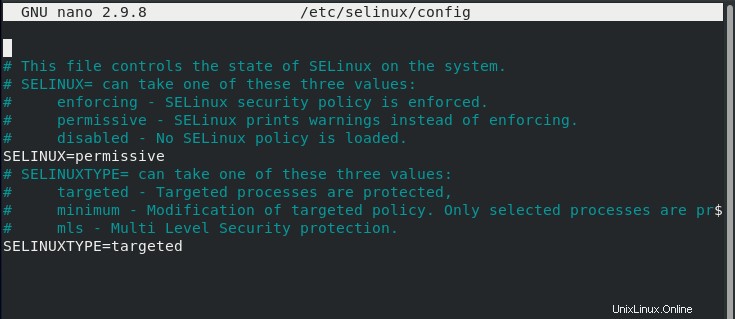
ステップ2:EPELリポジトリを追加する
次のコマンドを使用して、EPELリポジトリをCentOS8に追加します。
sudo yum -y install epel-release
sudo yum config-manager --set-enabled powertoolsステップ3:開発ツールをインストールする
ここで、開発ツールと必要なパッケージをインストールします。これらはAsteriskの前提条件だからです。
sudo yum group -y install "Development Tools"sudo yum -y install git wget vim net-tools sqlite-devel psmisc ncurses-devel libtermcap-devel newt-devel libxml2-devel libtiff-devel gtk2-devel libtool libuuid-devel subversion kernel-devel kernel-devel-$(uname -r) crontabs cronie-anacron libedit libedit-develステップ4:Janssonをダウンロードしてインストールする
メディアデータのエンコードとデコードに使用されるため、CライブラリであるJanssonをインストールします。
cd /usr/src
git clone https://github.com/akheron/jansson.git
cd jansson
autoreconf -i
./configure --prefix=/usr/
make
make installステップ5:PJSIPをダウンロードしてインストールする
PJSIPは、C言語で記述された強力なマルチメディア通信ライブラリです。 SIP、SDP、RTP、STUN、TURN、ICEなどの標準ベースのプロトコルの実装に使用されます。
端末で次のコマンドを実行して、ソースからPJSIPをビルドします。
cd /usr/src
git clone https://github.com/pjsip/pjproject.git
cd pjproject
./configure CFLAGS="-DNDEBUG -DPJ_HAS_IPV6=1" --prefix=/usr --libdir=/usr/lib64 --enable-shared --disable-video --disable-sound --disable-opencore-amr
make dep
make
sudo make install
sudo ldconfigステップ6:アスタリスクをダウンロードしてインストールする
cd /usr/src
wget http://downloads.asterisk.org/pub/telephony/asterisk/asterisk-18-current.tar.gz
tar xvfz asterisk-18-current.tar.gz
cd asterisk-18.6.0次のコマンドを使用して、ダウンロードしたアスタリスクを構成します。
./configure --libdir=/usr/lib64アスタリスク出力の構成が正常に完了すると、次のように表示されます。
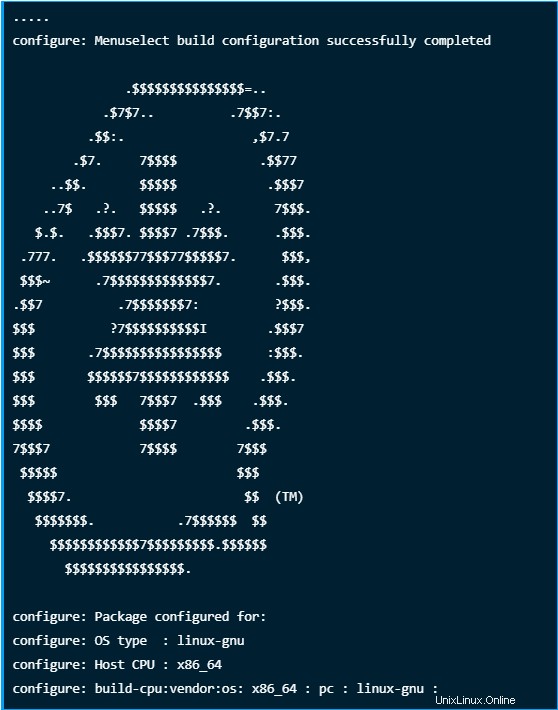
ステップ7:アスタリスクメニューオプションを設定する
次のコマンドを使用して、アスタリスクメニューオプションを設定します。
make menuselect矢印キーを使用してメニューをナビゲートし、Enterキーを使用してメニューオプションを選択します。
1:アドオンの下 chan_ooh323を選択します およびformat_mp3 以下に示すように
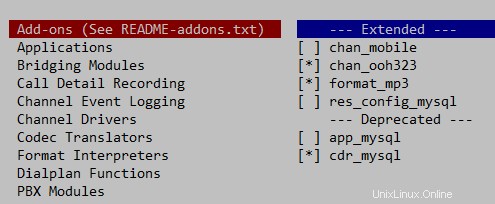
2:コアサウンドパッケージで、以下に示すようにオーディオパケットの形式を選択します。
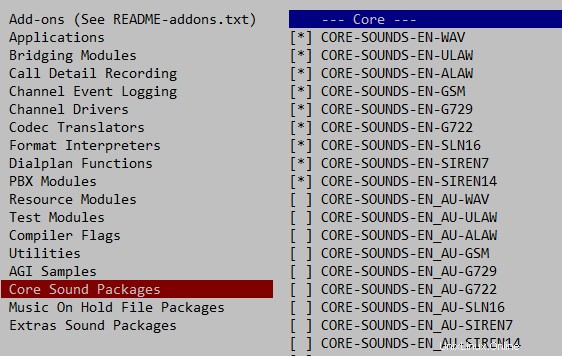
3:保留音の場合は、次の最小限のモジュールを選択します
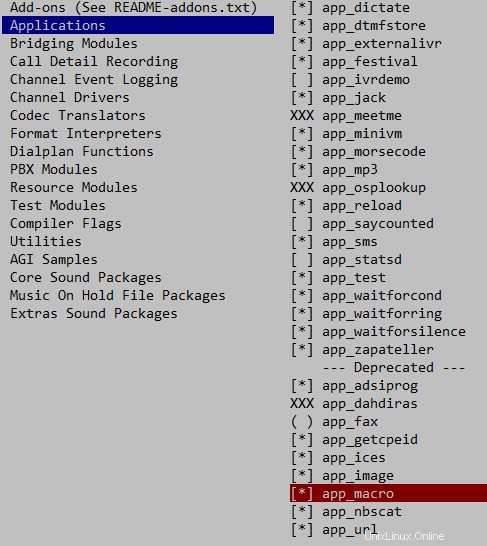
6:エクストラサウンドパッケージでは、以下のように選択します:
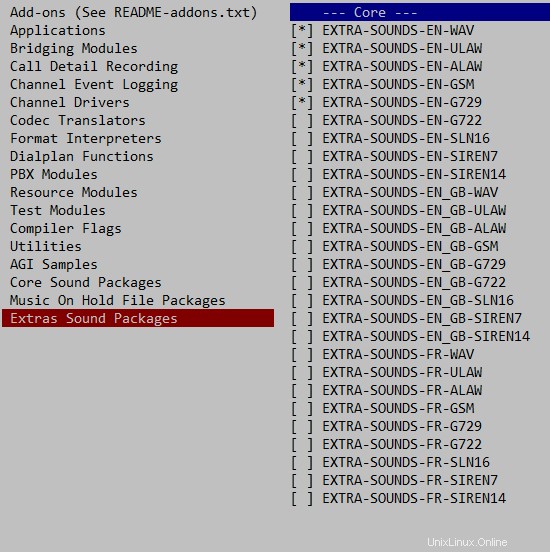
6:app_macroを有効にします [アプリケーション]セクションの下。
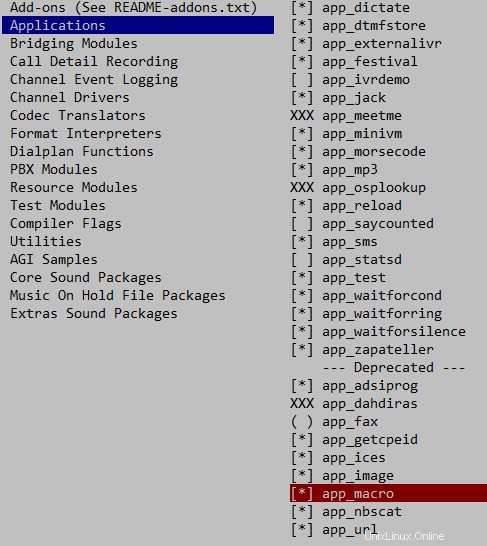
必要に応じて他の設定を自由に変更してから、保存して終了してください。 完了したら。
ステップ8:アスタリスクを構築してインストールする
アスタリスクはmp3を使用する可能性があるため、mp3デコーダライブラリをソースツリーにダウンロードします。
contrib/scripts/get_mp3_source.sh次のコマンドを使用して、アスタリスクを作成してインストールします。
make
sudo make install
make samples
make config
sudo ldconfigステップ9:アスタリスクを開始して使用する
アスタリスクを開始する:
sudo systemctl start asteriskシステムが再起動されるたびに自動的に開始されるように、Asteriskサービスを有効にします。
sudo systemctl enable asterisk次のコマンドを使用してサービスステータスを確認します。
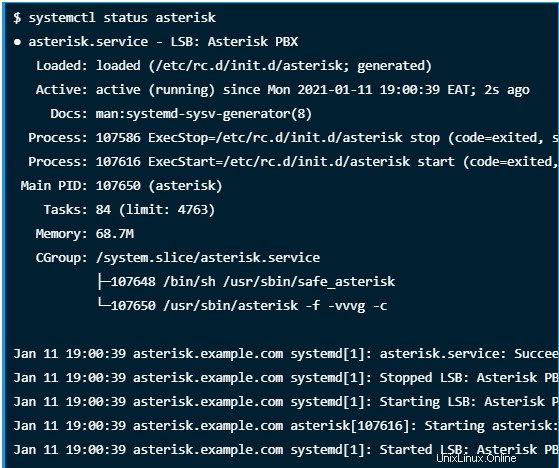
アスタリスクコマンドでテストして、アスタリスクCLIが機能していることを確認します。
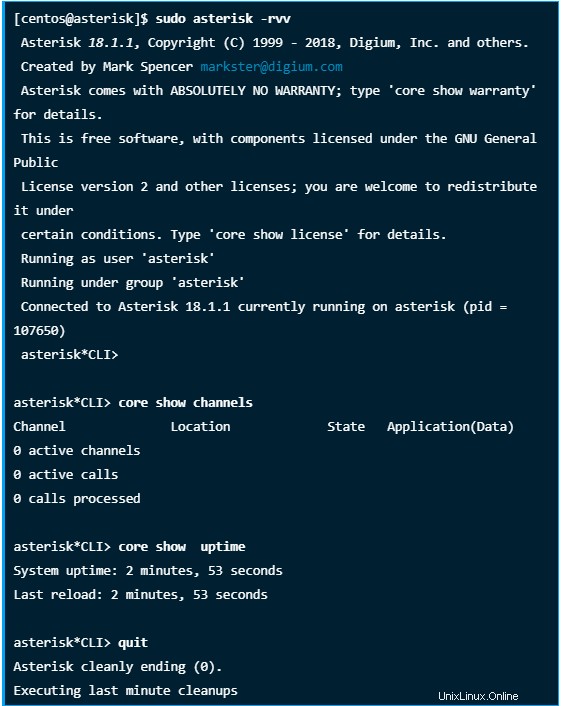
ありがとうございます。これで、次のようにアスタリスクを実行するように構成できます。要件。